मैक पर अपडेट नहीं होने वाले Microsoft एज को ठीक करने के शीर्ष 7 तरीके
अनेक वस्तुओं का संग्रह / / April 22, 2022
माइक्रोसॉफ्ट एज मैक पर सफारी का एक ठोस विकल्प है। यह सभी क्रोमियम एक्सटेंशन के साथ काम करता है और इसमें एक उत्कृष्ट फीचर सेट है जैसे कि संग्रह, स्लीप टैब, आदि। यह मुद्दों से रहित नहीं है। उपयोगकर्ताओं को Microsoft एज को नवीनतम संस्करण में अपडेट करने में कठिन समय हो रहा है। मैक पर अपडेट न होने वाले Microsoft एज को ठीक करने के तरीके यहां दिए गए हैं।
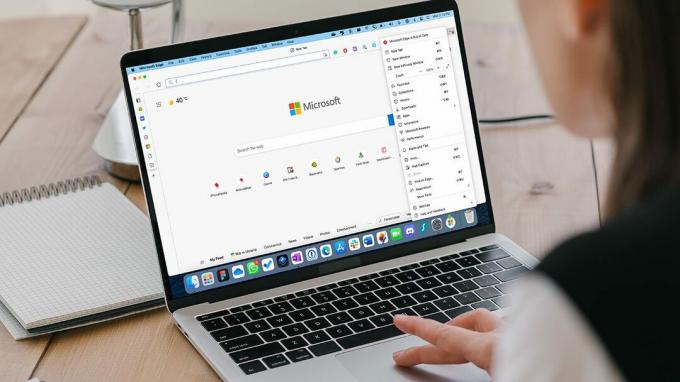
नई सुविधाओं का आनंद लेने और बग्स को ठीक करने के लिए एज ब्राउज़र को अद्यतित रखने की अत्यधिक अनुशंसा की गई है। Microsoft एज मैक पर अपडेट नहीं होने से आपको सुरक्षा कमियां मिल सकती हैं।
1. Microsoft एज ब्राउज़र को मैन्युअल रूप से अपडेट करें
Google Chrome के समान, Microsoft Edge स्वचालित रूप से पृष्ठभूमि में अपडेट इंस्टॉल करता है। यदि आपको ब्राउज़र में 'Microsoft Edge आउट ऑफ़ डेट' त्रुटि दिखाई देती है, तो आप सेटिंग से मैन्युअल रूप से ब्राउज़र को अपडेट करने का प्रयास कर सकते हैं।
स्टेप 1: अपने मैक पर माइक्रोसॉफ्ट एज खोलें।

चरण 2: शीर्ष पर अधिक मेनू (तीन-बिंदु द्वारा दर्शाया गया) मेनू पर क्लिक करें और सेटिंग्स का चयन करें।

चरण 3: बाएं साइडबार से Microsoft Edge के बारे में चुनें, और अबाउट पेज अपडेट के लिए जाँच करना शुरू कर देगा।

ब्राउज़र प्रासंगिक अपडेट डाउनलोड और इंस्टॉल करेगा। परिवर्तन लागू करने के लिए ब्राउज़र को पुनरारंभ करें। यदि एज ब्राउज़र अपडेट के लिए जाँच में अटका हुआ है, तो नीचे दी गई तरकीबें आज़माएँ।
2. नेटवर्क कनेक्टिविटी की जाँच करें
यदि इंटरनेट कनेक्शन धीमा या अस्थिर है, तो एज ब्राउज़र नवीनतम अपडेट स्थापित करने के लिए Microsoft सर्वर से कनेक्ट नहीं हो पाएगा।
कार्यशील वाई-फ़ाई नेटवर्क से कनेक्ट करें या Mac पर iPhone हॉटस्पॉट का उपयोग करें। आप जैसी साइटों की जांच कर सकते हैं Fast.com मैक पर वाई-फाई की गति की पुष्टि करने के लिए।
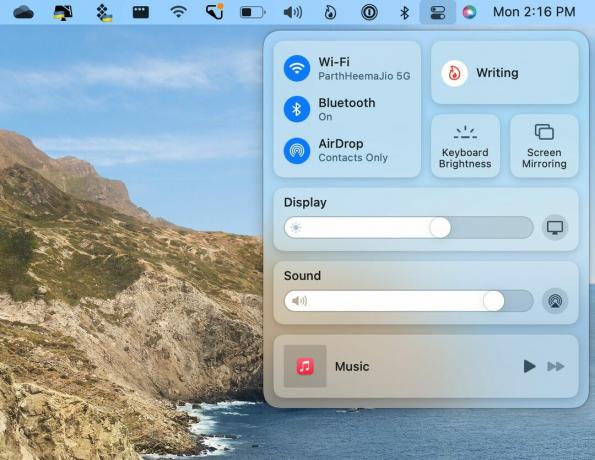
3. सख्त ट्रैकिंग रोकथाम अक्षम करें
Microsoft एज ट्रैकिंग रोकथाम के तीन स्तर प्रदान करता है - बेसिक, बैलेंस्ड और स्ट्रिक्ट। यदि आपने स्ट्रिक्ट का चयन किया है, तो यह सभी साइटों के अधिकांश ट्रैकर्स को ब्लॉक कर देता है। यह उपयोगकर्ता सुरक्षा के लिए फायदेमंद हो सकता है। हो सकता है कि साइटों के कुछ हिस्से सामान्य रूप से काम न करें। यह मैक पर एज अपडेट प्रक्रिया में हस्तक्षेप कर सकता है।
स्टेप 1: माइक्रोसॉफ्ट एज खोलें और सेटिंग्स में जाएं (पहली ट्रिक देखें)।

चरण 2: गोपनीयता, खोज और सेवाओं का चयन करें।
चरण 3: साइड मेन्यू से बैलेंस्ड पर क्लिक करें।

पहली चाल का उपयोग करके फिर से एज ब्राउज़र को अपडेट करने का प्रयास करें।
4. माइक्रोसॉफ्ट ऑटो अपडेट का प्रयोग करें
Microsoft, Microsoft AutoUpdate ऐप के माध्यम से Mac पर कंपनी के सभी ऐप अपडेट को हैंडल करता है। यहां बताया गया है कि आप इसका उपयोग कैसे कर सकते हैं।
स्टेप 1: Microsoft एज लॉन्च करें, सेटिंग्स खोलने के लिए ऊपरी-दाएँ कोने में तीन क्षैतिज डॉट्स मेनू पर क्लिक करें।
चरण 2: सहायता और प्रतिक्रिया अनुभाग चुनें और Microsoft Edge के बारे में चुनें।
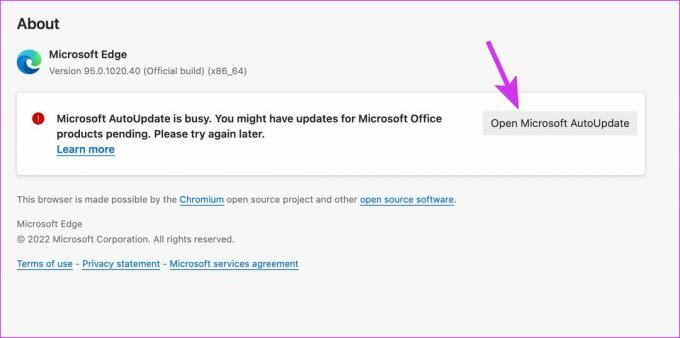
माइक्रोसॉफ्ट ऑटोअपडेट व्यस्त है। आपके पास Microsoft Office उत्पादों के लिए अद्यतन लंबित हो सकते हैं। बाद में पुन: प्रयास करें।
चरण 3: ओपन माइक्रोसॉफ्ट ऑटोअपडेट बटन का चयन करें।

चरण 4: पहले Microsoft AutoUpdate ऐप को अपडेट करें और फिर ऐप में Microsoft Edge अपडेट दिखाई देना चाहिए।
आप नीचे 'स्वचालित रूप से Microsoft ऐप्स को अद्यतित रखें' चेकबॉक्स को भी सक्षम कर सकते हैं।
5. बीटा चैनल से जुड़ें
Microsoft Edge उपयोगकर्ताओं के एक छोटे समूह के साथ नई सुविधाओं को आज़माने के लिए Mac पर एक बीटा प्रोग्राम चलाता है। आप बीटा चैनल से जुड़ सकते हैं और नए उपलब्ध एज अपडेट इंस्टॉल कर सकते हैं।
स्टेप 1: Microsoft एज खोलें और सेटिंग्स से Microsoft AutoUpdate (ऊपर दिए गए चरणों की जाँच करें) लॉन्च करें।
चरण 2: नीचे उन्नत मेनू का चयन करें।

चरण 3: अपडेट चैनल से, बीटा चैनल चुनें।

नियम और शर्तों से सहमत हों और ओके बटन दबाएं। जांचें कि Microsoft AutoUpdate ऐप में कोई नया एज अपडेट दिखाई दे रहा है या नहीं।
6. माइक्रोसॉफ्ट एज को पुनर्स्थापित करें
यह एक आदर्श समाधान नहीं है, लेकिन यदि आप वास्तव में उस चमकदार नई सुविधा को बाहर करना चाहते हैं, तो आपको वर्तमान एज ब्राउज़र को अनइंस्टॉल करना होगा और आधिकारिक वेबसाइट से नवीनतम को डाउनलोड करना होगा।
स्टेप 1: मैक डॉक पर फाइंडर पर क्लिक करें और इसे खोलें।
चरण 2: एप्लिकेशन मेनू पर जाएं।

चरण 3: Microsoft Edge चुनें और उस पर राइट-क्लिक करें।
चरण 4: संदर्भ मेनू से ट्रैश में ले जाएँ का चयन करें।

चरण 5: आधिकारिक वेबसाइट से एज ब्राउज़र प्राप्त करें।
माइक्रोसॉफ्ट एज डाउनलोड करें
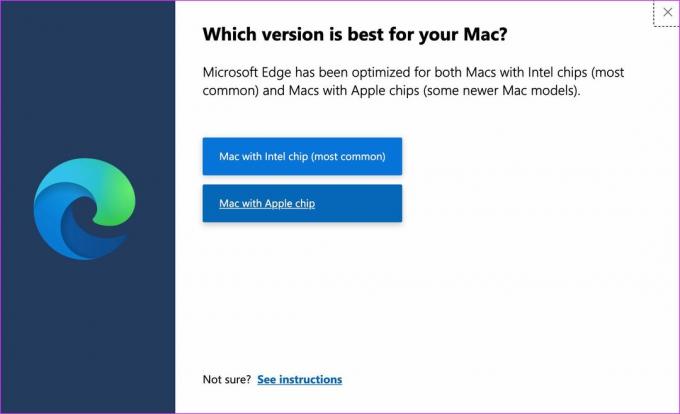
अपने मैक - इंटेल या एम 1 के आधार पर प्रासंगिक एज संस्करण डाउनलोड करना सुनिश्चित करें। माइक्रोसॉफ्ट दो एज ब्राउजर का विकास और रखरखाव करता है (एक इंटेल चिप के लिए और दूसरा एप्पल एम-सीरीज सीपीयू के लिए)।
सामान्य स्थापना प्रक्रिया से गुजरें और आप मैक पर नए एज संस्करण का उपयोग करने के लिए तैयार हैं।
7. Mac पर Microsoft Edge अल्टरनेटिव का उपयोग करें
यदि आप अभी भी मैक पर Microsoft एज के साथ समस्याओं का सामना कर रहे हैं, तो इसे विकल्प के लिए खोदने का समय आ गया है। तुम कर सकते हो सफारी के साथ स्लाइड, टैब समूह, थीम, सुंदर इंटरफ़ेस, और अन्य Apple ऐप्स के साथ कड़ा एकीकरण।
हालांकि सफारी में एक्सटेंशन के अच्छे चयन की कमी है। बिजली उपयोगकर्ताओं के लिए, हम Google Chrome की अनुशंसा करेंगे जिसमें एक आधुनिक ब्राउज़र की सभी घंटियाँ और सीटी हों। यदि आप क्रोम चुनने में झिझक रहे हैं, तो आप Mac पर Brave या Firefox आज़मा सकते हैं।
Mac पर नवीनतम एज का उपयोग करना प्रारंभ करें
एज ब्राउज़र कई GT सदस्यों के लिए कई नवीन सुविधाओं के साथ पसंदीदा विकल्प बना हुआ है। हालाँकि, मैक पर अपडेट नहीं होने वाला ब्राउज़र आपको भ्रम में छोड़ सकता है। आपके लिए कौन सी तरकीब काम आई? नीचे दी गई टिप्पणियों में अपने निष्कर्ष साझा करें।
अंतिम बार 05 अप्रैल, 2022 को अपडेट किया गया
उपरोक्त लेख में सहबद्ध लिंक हो सकते हैं जो गाइडिंग टेक का समर्थन करने में मदद करते हैं। हालांकि, यह हमारी संपादकीय अखंडता को प्रभावित नहीं करता है। सामग्री निष्पक्ष और प्रामाणिक रहती है।
क्या तुम्हें पता था
आपका ब्राउज़र आपके सिस्टम के OS, IP पते, ब्राउज़र और ब्राउज़र प्लग इन और ऐड-ऑन पर नज़र रखता है।

द्वारा लिखित
पार्थ ने पहले EOTO.tech में टेक न्यूज को कवर करने के लिए काम किया था। वह वर्तमान में गाइडिंग टेक में ऐप्स तुलना, ट्यूटोरियल, सॉफ्टवेयर टिप्स और ट्रिक्स और आईओएस, एंड्रॉइड, मैकओएस और विंडोज प्लेटफॉर्म में गहराई से गोता लगाने के बारे में स्वतंत्र है।



